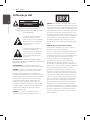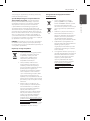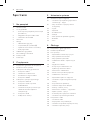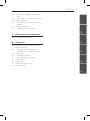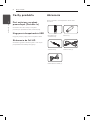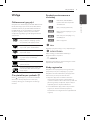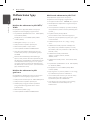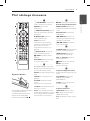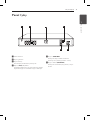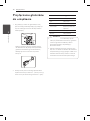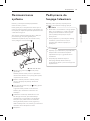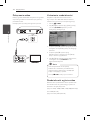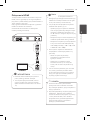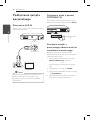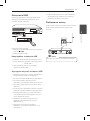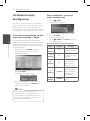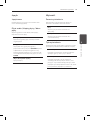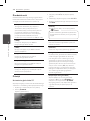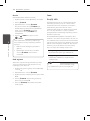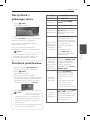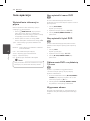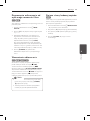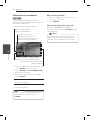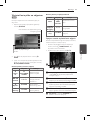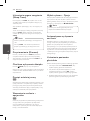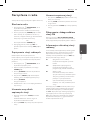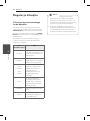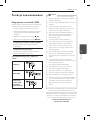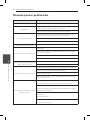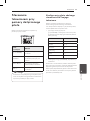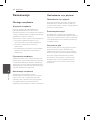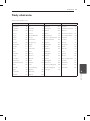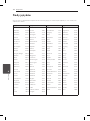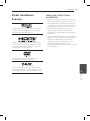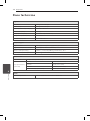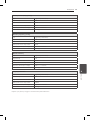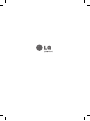DH4130S (DH4130S, S43S3-S/ W)
PODRĘCZNIK UŻYTKOWNIKA
System kina domowego DVD
POLSKI
Proszę dokładnie przeczytać ten podręcznik przed rozpoczęciem użytkowania
zestawu i zachować go na przyszłość.

1 Na początek
2
Na początek
1
Na początek
Informacja dot
UWAGA
RYZYKO PORAŻENIA PRĄDEM;
NIE OTWIERAĆ
UWAGA: ABY ZREDUKOWAĆ RYZYKO PORAŻENIA
PRĄDEM ELEKTRYCZNYM, NIE NALEŻY
SAMODZIELNIE ZDEJMOWAĆ POKRYWY (LUB
TYLNEJ POKRYWY).
Symbol błyskawicy w trójkącie
ostrzega o niebezpiecznym
napięciu obecnym w urządzeniu,
które może narazić użytkownika
na ryzyko porażenia prądem
elektrycznym.
Symbol wykrzyknika w trójkącie
informuje użytkownika o
ważnej instrukcji dot. działania
i konserwacji (serwisowania) w
dokumentacji dołączonej do
urządzenia.
OSTRZEŻENIE: CHRONIĆ URZĄDZENIE PRZED
DESZCZEM I WILGOCIĄ, ABY UNIKNĄĆ POŻARU LUB
PORAŻENIA PRĄDEM.
OSTRZEŻENIE: Nie instalować urządzenia w
przestrzeni zamkniętej jak np. półki z książkami itd.
UWAGA: Nie zasłaniać otworów wentylacyjnych.
Instalować zgodnie z zaleceniami producenta.
Szczeliny i otwory wentylacyjne w obudowie,
zapewniają niezawodną pracę urządzenia i chronią
go przed przegrzaniem. Nie należy kłaść urządzenia
na łóżku, soe, dywanie lub na innej podobnej
powierzchni, która mogłaby doprowadzić do
zatkania tych otworów. Nie należy umieszczać
urządzenia w zabudowie izolującej, takiej jak półki
na książki, stojaki, chyba, że zostanie zapewniona
odpowiednia wentylacja, lub jest to zgodne z
instrukcją producenta.
UWAGA: Nie stawiać na urządzeniu źródeł
otwartego ognia, takich jak zapalone świece.
UWAGA: To urządzenie jest wyposażone w laser.
Aby zapewnić prawidłowe użytkowanie urządzenia,
prosimy o uważne przeczytanie niniejszej instrukcji
i zachowanie jej na przyszłość. Skontaktować się z
autoryzowanym serwisem, jeżeli zajdzie potrzeba
konserwacji urządzenia. Wykonywanie procedur
sterowania, regulacji lub jakichkolwiek innych niż
tutaj podane może być przyczyną wystawienia się
na niebezpieczne promieniowanie. Nie otwierać
obudowy, ponieważ może to być przyczyną
wystawienia się na bezpośrednie działanie wiązki
lasera.
UWAGA dotycząca przewodu zasilania
Dla większości urządzeń zalecane jest, aby były
podłączone do osobnego obwodu;
to znaczy do pojedynczego gniazdka, które zasila
tylko dane urządzenie i nie ma innych wyjść lub
odgałęzień. Dla pewności należy sprawdzić stronę
ze specykacjami technicznymi w niniejszej
instrukcji obsługi. Nie przeciążać gniazdek
zasilających. Przeciążone, luźne, uszkodzone
lub przepalone gniazdka, kable zasilające lub
przedłużające stwarzają zagrożenie. Jakakolwiek z
powyższych sytuacji może być przyczyną porażenia
prądem lub pożaru. Raz na jakiś czas należy
sprawdzać przewód zasilający urządzenia i jeśli
pojawią się oznaki uszkodzenia lub przetarcia się,
odłączyć go, zaprzestać korzystania z urządzenia
i wymienić przewód w autoryzowanym serwisie.
Zabezpieczyć przewód zasilania przed zycznym
lub mechanicznym niewłaściwym użytkowaniem
tj. przed skręcaniem, zapętleniem, zaciskaniem,
przytrzaskiwaniem drzwiami lub przekraczaniem.
Należy zwrócić szczególną uwagę na wtyczki,
gniazdka ścienne oraz miejsce, w którym przewód
łączy się z urządzeniem. Wyjąć wtyczkę przewodu
zasilającego, aby odłączyć od zasilania. Podczas
instalacji urządzenia, upewnić się ze wtyczka jest
łatwo dostępna.

Na początek 3
Na początek
1
Ten sprzęt jest wyposażony w baterię przenośną
lub akumulator przenośny.
Sposób bezpiecznego usunięcia baterii lub
akumulatora ze sprzętu: Zdemontuj zużytą
baterię lub akumulator, wykonując czynności
w odwrotnej kolejności, niż podczas montażu.
Aby zapobiec zanieczyszczeniu środowiska
i spowodowaniu ewentualnego zagrożenia
dla zdrowia ludzi i zwierząt, zużytą baterię lub
akumulator wyrzuć do odpowiedniego pojemnika
w wyznaczonych punktach zbiórki. Nie wyrzucaj
baterii ani akumulatora razem z innymi odpadami.
Zaleca się korzystanie z lokalnych, bezpłatnych
systemów zwrotu baterii i akumulatorów. Baterie
nie mogą być wystawiane na nadmierne ciepło jak
np. promienie słoneczne, ogień itp.
UWAGA: To urządzenie nie może być wystawione
na działanie wody (kapiącej lub rozpryskiwanej) i
nie należy kłaść na nim przedmiotów wypełnionych
cieczą, takich jak wazony.
Utylizacja starego urządzenia
1. Symbol przekreślonego pojemnika
na odpady na kółkach oznacza,
że produkty elektryczne lub
elektroniczne (WEEE) należy
zutylizować poza obiegiem
odpadów komunalnych.
2. Stare produkty elektroniczne
mogą zawierać niebezpieczne
substancje. Właściwa utylizacja
starego urządzenia pozwoli uniknąć
potencjalnych negatywnych
skutków dla środowiska i zdrowia.
Stare urządzenie może zawierać
części wielokrotnego użytku, które
mogą zostać wykorzystane do
naprawy innych produktów lub inne
wartościowe materiały, które można
przetworzyć, aby oszczędzać zasoby
naturalne.
3. Możesz zanieść urządzenie do
sklepu, w którym zostało kupione
lub skontaktować się z lokalnym
urzędem gospodarki odpadami,
aby uzyskać informacje o
najbliższym punkcie zbiórki WEEE.
Aby uzyskać aktualne informacje
z zakresu gospodarki odpadami
obowiązującej w Twoim kraju,
odwiedź stronę http://www.lg.com/
global/sustainability/environment/
take-back-recycling/global-
network-europe (plik PDF : „For more
information about how to recycle
LG products in your country”.
Postępowanie ze zużytymi bateriami/
akumulatorami
Pb
1. Jeśli w skład baterii wchodzi
powyżej 0,0005% rtęci, 0,002%
kadmu lub 0,004% ołowiu, symbol
ten może występować wraz z
oznaczeniami symboli chemicznych
rtęci (Hg), kadmu (Cd) lub ołowiu
(Pb).
2. Zabrania się wyrzucania zużytych
baterii/akumulatorów razem ze
zwykłymi odpadami komunalnymi.
Powinny one zostać przekazane
do punktów zbiórki odpadów
wyznaczonych przez władze lokalne.
3. Odpowiednie postępowanie ze
zużytymi bateriami/akumulatorami
zapobiega potencjalnym
negatywnym konsekwencjom dla
środowiska naturalnego i zdrowia
ludzi i zwierząt.
4. Szczegółowe informacje dotyczące
sposobu postępowania ze zużytymi
bateriami/akumulatorami można
uzyskać we właściwym urzędzie
miejskim, przedsiębiorstwie
utylizacji odpadów lub sklepie,
w którym został nabyty produkt.
(http://www.lg.com/global/
sustainability/environment/take-
back-recycling/global-network-
europe)

Spis treści4
Spis treści
1 Na początek
2 Informacja dot
6 Cechy produktu
6 – Port wejściowy urządzeń przenośnych
(Portable In)
6 – Nagrywanie bezpośrednie USB
6 – Skalowanie do Full HD
6 Akcesoria
7 Wstęp
7 – Odtwarzane typy płyt
7 – O wyświetlanym symbolu 7
7 – Symbole zastosowane w instrukcji
7 – Kody regionalne
8 Odtwarzane typy plików
9 Pilot zdalnego sterowania
10 Panel przedni
11 Panel tylny
2 Przyłączanie
12 Przyłączanie głośników do urządzenia
13 Rozmieszczenie systemu
13 Podłączenia do twojego telewizora
14 – Połączenie wideo
14 – Ustawienie rozdzielczości
14 – Rozdzielczość wyjścia wideo
15 – Połączenie HDMI
16 Podłączenie sprzętu opcjonalnego
16 – Połączenie AUX IN
16 – Połączenie audio z portem
PORTABLE IN
16 – Słuchanie muzyki z przenośnego
odtwarzacza lub urządzenia
zewnętrznego
17 – Połączenie USB
17 – Podłączenie anteny
3 Ustawianie systemu
18 Ustawienia opcji konfiguracji
18 – Ustawienia początkowe języka menu
ekranowego - Opcja
18 – Aby uruchomić i wyłączyć menu
konfiguracji
19 – Język
19 – Wyświetl.
20 – Rozdzielczość
20 – Dźwięk
21 – DRC (Kontrola dynamiki sygnału)
21 – Blokada
22 – Inne
4 Obsługa
23 Korzystanie z głównego menu
23 Działania podstawowe
24 Inne operacje
24 – Wyświetlanie informacji o płycie
24 – Aby wyświetlić menu DVD
24 – Aby wyświetlić tytuł DVD
24 – Odtwarzanie DVD z szybkością 1,5
raza
24 – Wygaszacz ekranu
25 – Rozpoczęcie odtwarzania od
wybranego momentu filmu
25 – Wznowienie odtwarzania
25 – Zmiana strony kodowej napisów
26 – Odtwarzanie oznaczone
27 – Wyświetlanie pliku ze zdjęciem
28 – Ustawianie zegara zasypiania (Sleep
Timer)
28 – Przyciemnienie (Dimmer)
28 – Chwilowe wyłączenie dźwięku
28 – Pamięć ostatniej sceny
28 – Wznowienie zasilania – opcjonalne
28 – Wybór sytemu - Opcja
28 – Automatyczne wyłączenie zasilania
28 – Ustawienia poziomów głośników
29 Korzystanie z radia
29 – Słuchanie radia
29 – Zapisywanie stacji radiowych
29 – Usuwanie wszystkich zapisanych stacji
29 – Usuwanie zapisanej stacji

5
1
2
3
4
5
6
Spis treści
29 – Polepszenie słabego odbioru stacji
FM
29 – Informacje o aktualnej stacji radiowej
30 Regulacja dźwięku
30 – Ustawianie przestrzennego trybu
dźwięku
31 Funkcje zaawansowane
31 – Nagrywanie na nośnik USB
5 Rozwiązywanie problemów
32 Rozwiązywanie problemów
6 Załącznik
33 Sterowanie telewizorem przy pomocy
dołączonego pilota
33 – Konfiguracja pilota zdalnego
sterowania do Twojego telewizora
34 Konserwacja
34 – Obsługa urządzenia
34 – Obchodzenie się z płytami
35 Kody obszarów
36 Kody języków
37 Znaki handlowe i licencje
38 Dane techniczne

Na początek6
Na początek
1
Cechy produktu
Port wejściowy urządzeń
przenośnych (Portable In)
Umożliwia słuchanie muzyki z urządzeń
przenośnych (odtwarzacz MP3, notebook, itp)
Nagrywanie bezpośrednie USB
Nagrywaj muzykę z płyty CD na urządzenie USB.
Skalowanie do Full HD
Umożliwia oglądanie obrazu w jakości Full HD po
przeprowadzeniu krótkiej konguracji.
Akcesoria
Proszę sprawdzić i zidentykować dostarczone
akcesoria.
Pilot zdalnego
sterowania (1)
Bateria (1)
Antena FM (1) Kabel wideo (1)
Kabel RCA do SCART (1)

Na początek 7
Na początek
1
Wstęp
Odtwarzane typy płyt
Urządzenie to odtwarza płyty DVD±R/ RW oraz CD-
R/ RW, zawierające pliki audio, DivX, MP3, WMA i/
lub JPEG. Niektórych płyt DVD±RW/ DVD±R lub
CD-RW/ CD-R nie da się odtworzyć ze względu
na jakość nagrania, stan zyczny, właściwości
urządzenia nagrywającego lub oprogramowanie
antypirackie.
DVD-VIDEO (płyta 8 cm / 12 cm)
Płyty, na których znajdują się lmy
do sprzedaży lub wypożyczania.
DVD±R (płyta 8 cm / 12 cm)
Tryb video i tylko “snalizowane”
DVD-RW (płyta 8 cm / 12 cm)
Tryb video i płyty
DVD+R: W trybie video obsługiwane
są jedynie płyty o podwójnej
warstwie.
DVD+RW (płyta 8 cm / 12 cm)
Tylko tryb video
Audio CD: Kupione płyty muzyczne
lub CD-R/CD-RW w formacie płyt
muzycznych.
O wyświetlanym symbolu
7
Ikona “
7
” pojawiająca się na ekranie telewizora
oznacza, że funkcja objaśniona w niniejszej
instrukcji obsługi jest niedostępna dla danego
nośnika.
Symbole zastosowane w
instrukcji
r
DVD-Video, DVD±R/RW w
trybie Video lub w trybie VR i
snalizowane
t
Płyty z muzyką (audio CD)
y
Pliki z lmami znajdujące się na
USB/płycie
u
Pliki muzyczne znajdujące się
na USB/płycie
i
Pliki ze zdjęciami
,
Nota
Wskazuje specjalne uwagi i cechy eksploatacyjne.
,
WSKAZÓWKA
Zwraca uwagę na wskazówki ułatwiające
przeprowadzenie czynności.
>
UWAGA
Wskazuje uwagi, których nieprzestrzeganie może
doprowadzić do uszkodzeń.
Kody regionalne
Urządzenie to ma przypisany kod regionu, który
jest podany na etykiecie znajdującej się z tyłu.
Urządzenie to może odtwarzać tylko płyty DVD
oznaczone tym samym kodem lub “ALL”.
y
Większość płyt DVD ma dobrze widoczne
oznaczenie z kulą ziemską i jedną lub więcej
cyframi na okładce. Numer ten musi być taki sam
jak kod regionalny urządzenia, w przeciwnym
wypadku płyta nie będzie odtwarzana.
y
Jeżeli odtwarzanie płyty DVD z innym kodem
regionu, na ekranie telewizora pojawi się
komunikat “Check Regional Code” (sprawdź kod
regionu).

Na początek8
Na początek
1
Odtwarzane typy
plików
Możliwe do odtworzenia pliki MP3/
WMA
Kompatybilność płyt MP3/ WMA z niniejszym
urządzeniem ma następujące ograniczenia:
y
Częstotliwość próbkowania: 32 do 48kHz (MP3),
32 do 48kHz (WMA)
y
Przepływność: 32 do 320kb/s (MP3), 40 do
192kb/s (WMA)
y
Obsługiwane wersje: v2, v7, v8, v9
y
Maksymalna ilość plików: poniżej 999.
y
Rozszerzenia plików : “.mp3”/ “.wma”
y
Format plików CD-ROM: ISO9660/ JOLIET
y
Zalecamy zastosowanie programu “Easy-CD
Creator”, który tworzy system plików zgodny z
ISO 9660.
y
Podczas formatowania płyt wielokrotnego
zapisu, należy ustawić format na [Mastered], tak
aby płyta były kompatybilna z odtwarzaczami LG.
Jeżeli wybrana zostanie opcja ‘Live File System’,
nie będzie można jej używać w odtwarzaczach
LG. (Mastered/ Live File System : System formatu
płyty dla Windows Vista)
Możliwe do odtworzenia pliki
graficzne
Kompatybilność plików zdjęciowych z niniejszym
urządzeniem ma następujące ograniczenia:
y
Maksymalna szerokość pikseli: 2760 x 2048 pikseli
y
Maksymalna ilość plików: poniżej 999.
y
Niektóre płyty mogą nie działać z powodu
innego formatu nagrywania lub ich stanu
(uszkodzenia).
y
Rozszerzenia plików : “.jpg”
y
Format plików CD-ROM: ISO9660/ JOLIET
Możliwe do odtworzenia pliki DivX
Kompatybilność płyty DivX z niniejszym
urządzeniem ma następujące ograniczenia
y
Dostępne rozdzielczości : 800x600 (W x H) pikseli
y
Nazwa pliku dla napisów DivX ograniczona jest
do 45 znaków.
y
Jeżeli w pliku DivX znajduje się znak niemożliwy
do wyświetlenia, może on zostać pokazany jako
symbol “_”.
y
Prędkość klatek: poniżej 30/sek.
y
Jeżeli struktura video oraz audio nagranych
plików nie jest przeplatana, wysyłany jest sygnał
video lub audio.
y
Odtwarzane pliki DivX: “.avi “, “.mpg “, “.mpeg “,
“.divx”
y
Odtwarzane formaty napisów: SubRip(*.srt/*.
txt), SAMI(*.smi), SubStation Alpha(*.ssa/*.txt),
MicroDVD(*.sub/*.txt), SubViewer 2.0(*.sub/*.txt),
Vobsub (*.sub)
y
Odtwarzane formaty kodowania :
“DIVX3.11”, “DIVX4”, “DIVX5”, “DIVX6”,
“MP4V3”, “3IVX”.
y
Odtwarzane formaty audio : “AC3”, “PCM”, “MP3”,
“ WM A”,
y
Częstotliwość próbkowania: 32 do 48kHz (MP3),
32 do 48kHz (WMA)
y
Przepływność: 32 do 320kb/s (MP3), 40 do
192kb/s (WMA)
y
Płyty nagranie w systemie plików Live nie mogą
być odtworzone przez ten odtwarzacz
y
Jeżeli nazwa pliku z lmem jest inna od nazwy
pliku z napisami, napisy mogą nie zostać
wyświetlone podczas odtwarzania.
y
Jeśli plik DivX nie jest zgodny ze specykacją
DivX, odtwarzanie może odbywać się z
zakłóceniami.

Na początek 9
Na początek
1
Wymiana baterii
Zdejmij pokrywę baterii znajdującą
się z tyłu pilota zdalnego
sterowania i włóż jedną baterię
(rozmiar AAA) z prawidłowo
ustawionymi biegunami
4
i
5
.
• • • • • •
a
• • • • •
P
RADIO&INPUT: Przełączanie
między źródłami wejściowymi.
MARKER: Oznacza listę
odtwarzania.
1
POWER (ZASILANIE): Włącza
(ON) lub wyłącza (OFF) zasilanie
urządzenia
B
OPEN/CLOSE: Otwiera i
zamyka podajnik płyt.
SLEEP: Ustawienie
automatycznego wyłączenia
urządzenia o określonej porze
(Przyciemnienie: jasność
wyświetlacza zmniejszy się o
połowę).
m
INFO/DISPLAY: Dostęp do
menu ekranowego (OSD).
n
HOME: Wyświetla [Menu
główne].
DISC MENU: Umożliwia dostęp
do menu na płycie DVD.
• • • • • •
b
• • • • •
W/S/A/D
(góra/ dół/ lewo/
prawo): Przyciski do poruszania się
po menu ekranowym (OSD).
PRESET +/-: Wybór programu lub
radia.
TUNING +/-: Dostrajanie stacji
radiowej.
b
ENTER: Potwierdza wybór
menu.
Zapisywanie stacji radiowych
x
BACK: Przechodzenie wstecz
lub wyjście z menu.
TITLE: Jeżeli aktualny tytuł DVD
posiada Menu, pojawia się ono na
ekranie. W przeciwnym wypadku
może pojawić się menu płyty.
• • • • • •
c
• • • • •
Z
STOP: Zatrzymuje odtwarzanie.
d
PLAY (Przycisk odtwarzanie),
MONO/STEREO: Rozpoczyna
odtwarzanie. Wybór trybu Mono/
Stereo.
M
PAUSE/STEP: Wstrzymanie
odtwarzania.
C/V
SKIP: Przejście do
następnego lub poprzedniego
rozdziału/ ścieżki/ pliku.
c/v
SCAN: Przeszukuje
wstecz lub w przód.
• • • • • •
d
• • • • •
SPEAKER LEVEL: Ustawia poziom
głośności żądanego głośnika.
SOUND EFFECT: Wybieranie
trybu efektu dźwiękowego.
VOL -/+ (Volume): Regulacja
poziomu głośności.
MUTE: Wyciszenie dźwięku
X
REC: Nagrywanie
bezpośrednie USB.
• • • • • •
e
• • • • •
Przyciski numeryczne 0 do 9:
Wybiera ponumerowane opcje w
menu.
h
REPEAT: Wybór trybu
odtwarzania. (LOSOWY,
POWTARZANY)
CLEAR: Kasuje liczbę podczas
ustawiania hasła.
• • • • • •
f
• • • • •
Przyciski sterowania
telewizorem: Patrz strona 33.
RDS : Włączenie funkcji RDS
(Radio Data System)
PTY : Wyświetlanie różnych opcji
RDS.
Pilot zdalnego sterowania

Na początek10
Na początek
1
Panel przedni
1 2
3 4
5
6
7
8 9
10
a
Podajnik płyty DVD/CD
b
Okienko wyświetlacza
Pokazuje bieżący status odtwarzacza.
c
Port urządzeń przenośnych (PORT.IN)
Na urządzeniu można odtwarzać muzykę z
podłączonego odtwarzacza przenośnego.,
d
Gniazdo USB
Można odtwarzać nagrania video, obrazy oraz
dźwięk z podłączonego urządzenia USB.
e
R
(Open/Close)
Otwiera i zamyka podajnik płyt.
f
T
(ODTW. / PAUZA)
Rozpoczyna odtwarzanie.
Naciśnij ponownie, aby wyjść z trybu
wstrzymania.
g
I
(Stop)
Zatrzymuje odtwarzanie.
h
F (Function)
Wybór funkcji oraz źródła.
i
VOL . (Głośność)
Regulacja poziomu głośności.
j
1
(ZASILANIE)
Włącza ON lub wyłącza OFF urządzenie.

Na początek 11
Na początek
1
a
Kabel zasilania
b
Złącze głośnika
c
Złącze anteny
FM- Podłącz przewodową antenę FM
d
Wejście AUX(L/R) INPUT
umożliwia podłączenie do zewnętrznego źródła
wyposażonego w 2-kanałowe wyjście dźwięku.
e
Wyjście HDMI OUT
Podłącz do wejść HDMI telewizora.
(Interfejs dla cyfrowego audio i video)
f
Wyjście wideo(VIDEO OUT)
Podłącz do telewizora przy pomocy wejść
wideo
Panel tylny
1
3
2
6
4
5

2 Przyłączanie
12
Przyłączanie
2
Przyłączanie
Przyłączanie głośników
do urządzenia
1. Aby podłączyć kabel do głośników, wciśnij
palcem każdą plastikową klapkę, by podłączyć
styki do każdego terminala. Wsuń przewód i
zwolnij klapkę.
Podłącz przewód głośnika niskotonowego
do odtwarzacza. Po podłączeniu przewodu
głośnika niskotonowego do odtwarzacza,
wkładaj złącze do momentu usłyszenia
kliknięcia.
2. Podłącz czarny koniec każdego przewodu do
styków oznaczonych znakiem – (minus), a drugi
koniec do styku oznaczonego znakiem + (plus).
Głośnik Pozycja
Tył R Prawy tylny
Tył L Lewy tylny
Środkowy Środkowy
Sub woofer Dowolne położenie
z przodu
Przód R Prawy przedni
Przód L Lewy przedni
y
Uważać, aby dzieci nie wkładały rąk lub
żadnych przedmiotów do komory głośnika*.
*Komora głośnika: dodatkowy obszar
wewnątrz obudowy uwydatniający
brzmienie basów.
y
Głośniki zawierają elementy magnetyczne
tak, wiec na ekranie telewizora lub monitora
komputerowego mogą wystąpić zakłócenia
kolorów. Głośniki należy ustawić z dala od
telewizora lub monitora komputerowego.
>
UWAGA

Przyłączanie 13
Przyłączanie
2
Rozmieszczenie
systemu
Poniższy rysunek przedstawia przykładowe
rozmieszczenie systemu.
Należy pamiętać, że urządzenia na ilustracjach w
niniejszej instrukcji obsługi różnią się wyglądem od
rzeczywistych urządzeń z powodu uproszczenia dla
celów informacyjnych.
Aby uzyskać możliwie najwyższą jakość dźwięku
przestrzennego, wszystkie głośniki poza
subwooferem powinny być umieszczone w tej
samej odległości od słuchacza ( ).
A
B
D
D
E
E
F
F
A
A
A
A
A
G
G
C
C
A
B
A
Przedni lewy głośnik (L)/ Przedni prawy
głośnik (R):
Głośniki przednie należy umieścić po bokach
ekranu lub telewizora i w tej samej płaszczyźnie,
co powierzchnia ekranu.
Głośnik centralny: Głośnik centralny należy
umieścić powyżej lub poniżej ekranu lub
telewizora.
Lewy głośnik przestrzenny (L)/ Prawy głośnik
przestrzenny (R):
Te głośniki należy ustawić za słuchaczem.
Powinny być skierowane nieznacznie do
wewnątrz.
Subwoofer: Lokalizacja subwoofera nie ma
tak dużego znaczenia, ponieważ dźwięki
niskotonowe nie rozchodzą się kierunkowo.
Korzystnie jest jednak umieścić subwoofer
blisko głośników przednich. Aby ograniczyć
odbicia dźwięku od ścian, można go nieznacznie
skierować do środka pomieszczenia.
Urządzenie
Podłączenia do
twojego telewizora
Wykonaj jedno z poniższych podłączeń w
zależności od możliwości twojego sprzętu.
y
W zależności od telewizora i innego sprzętu,
który chcesz podłączyć, są różne sposoby
podłączenia odtwarzacza. Zastosuj tylko
jedno z podłączeń opisanych w tym
podręczniku.
y
Proszę zapoznać się z instrukcjami obsługi
telewizora, systemu stereo i innych
urządzeń, aby dokonać najlepszych
podłączeń.
,
Nota
y
Upewnij się, że odtwarzacz jest podłączony
bezpośrednio do telewizora. Wybierz
odpowiednie wejście sygnału wideo w
telewizorze.
y
Nie podłączaj odtwarzacza przez
VCR (magnetowid). Obraz może być
zniekształcony przez system ochrony przed
kopiowaniem.
>
Uwaga

Przyłączanie14
Przyłączanie
2
Połączenie wideo
Podłącz gniazdo VIDEO OUT urządzenia do gniazda
wejściowego obrazu w telewizorze przy pomocy
przewodu wideo.
Dźwięk będzie słyszalny przez głośniki systemu.
Ustawienie rozdzielczości
Urządzenie zapewnia kilka rozdzielczości
wyjściowych dla HDMI OUT. Możesz zmienić
rozdzielczość za pomocą menu [Konguracja].
1. Naciśnij
n
HOME.
2. Użyj
A/D
aby wybrać opcję [Konfiguracja]
i naciśnij
b
ENTER. Pojawia się menu
konfiguracji [Konfiguracja].
3. Za pomocą
W/S
wybierz opcję [Wyświetl.] a
następnie naciśnij
D
aby przejść do drugiego
poziomu.
4. Za pomocą
W/S
wybierz opcję
[Rozdzielczość] a następnie naciśnij
D
aby
przejść do trzeciego poziomu.
5. Użyj
W/S
aby wybrać żądaną rozdzielczość,
a następnie naciśnij
b
ENTER w celu
potwierdzenia wyboru.
Jeżeli Twój telewizor nie akceptuje
rozdzielczości ustawionej na odtwarzaczu,
możesz ustawić rozdzielczość na 480p (lub
576p) w następujący sposób:
Naciśnij
Z
STOP na więcej niż 5 sekund.
,
Nota
Rozdzielczość wyjścia wideo
Rozdzielczość wyświetlana w oknie wyświetlacza
oraz rozdzielczość wysyłana mogą się różnić w
zależności od typu połączenia.
[Wyjście HDMI]: 1080p, 1080i, 720p, 480p(lub 576p)
oraz 480i(lub 576i)
[Wyjście wideo]: 480i (lub 576i)

Przyłączanie 15
Przyłączanie
2
Połączenie HDMI
Jeżeli posiadasz telewizor lub monitor z wejściem
HDMI, możesz go podłączyć do tego urządzenia
przy pomocy kabla HDMI (typ A, Przewód HDMI™ o
dużej szybkości transmisji).
Połącz gniazdo HDMI OUT urządzenia z gniazdem
HDMI IN telewizora lub monitora.
Ustaw źródło dla telewizora na HDMI (patrz
instrukcja obsługi telewizora).
y
Przewód HDMI umożliwia przesyłanie w
pełni cyfrowego obrazu i dźwięku.
y
Jeśli używasz połączenia HDMI, możesz
zmienić rozdzielczość dla wyjścia HDMI.
(Patrz “Ustawienia rozdzielczości” na stronie
14.)
,
WSKAZÓWKA
y
Jeżeli podłączone urządzenie HDMI nie
obsługuje wyjściowego formatu audio tego
odtwarzacza. dźwięku HDMI może w ogóle
nie być lub może być zniekształcony.
y
Jeśli podłączasz kompatybilne urządzenie
HDMI lub DVI upewnij się, że: :
-
Spróbuj wyłączyć urządzenie HDMI/DVI
oraz niniejszą jednostkę. Następnie włącz
urządzenie HDMI/DVI i pozostaw je na
ok. 30 sekund, a następnie włącz niniejszą
jednostkę.
-
Podłączone wejście wideo urządzenia jest
ustawione prawidłowo dla tej jednostki.
-
Podłączone urządzenie jest kompatybilne
z wejściem wideo 720 x 480i (lub 576i),
720 x 480p (lub 576p), 1280 x 720p,1920
x 1080i lub 1920 x 1080p.
y
Nie wszystkie urządzenia HDMI lub DVI
kompatybilne z HDCP będą działać z tą
jednostką.
-
Obraz nie będzie wyświetlany
prawidłowo na urządzeniach nie
zgodnych z HDCP.
-
Urządzenie nie odtwarza a ekran
telewizora zmienił się na czarny lub
zielony lub na ekranie wyświetlane są
szumy.
y
Jeśli na ekranie wyświetlany jest szum lub
linie, należy sprawdzić przewód HDMI i
w razie potrzeby wymienić go na nowszą
wersję niż High Speed HDMI™ (HDMI™ o
wysokiej prędkości transmisji).
,
Nota
y
Zmiana rozdzielczości po dokonaniu
podłączenia może skutkować usterkami.
Aby rozwiązać problem, wyłącz urządzenie i
włącz je ponownie.
y
Przy braku poprawnej werykacji połączenia
HDMI przez zabezpieczenie HDCP, na
ekranie telewizora może pojawić się zielony
/ czarny obraz lub biały szum. W takim
przypadku należy sprawdzić poprawność
połączenia lub odłączyć i ponownie
podłączyć przewód HDMI.
>
UWAGA

Przyłączanie16
Przyłączanie
2
Podłączenie sprzętu
opcjonalnego
Połączenie AUX IN
Podłącz wyjście urządzenia dodatkowego do złącza
wejściowego AUX (L/P).
Jeżeli telewizor (urządzenie zewnętrzne) ma
tylko jedno wyjście audio (mono), należy
podłączyć je do lewego kanału audio(biały)
urządzenia.
,
Nota
Połączenie audio z portem
PORTABLE IN
Podłącz wyjście przenośnego urządzenia (MP3,
PMP, itd) z portem wejściowym dźwięku PORT.IN.
Odtwarzacz MP3,
itp.
Słuchanie muzyki z
przenośnego odtwarzacza lub
urządzenia zewnętrznego
Urządzenie może być wykorzystywane do
odtwarzania muzyki pochodzącej z wielu typów
odtwarzaczy przenośnych.
1. Podłącz odtwarzacz przenośny do gniazda
PORT.IN (PORTABLE IN) urządzenia.
Lub
podłącz urządzenie zewnętrzne do gniazda
AUX.
2. Włącz zasilanie, naciskając
1
(POWER).
3. Wybierz funkcję PORTABLE lub AUX, naciskając
P
RADIO&INPUT.
4. Włącz odtwarzacz przenośny lub urządzenia
zewnętrzne i uruchom odtwarzanie.

Przyłączanie 17
Przyłączanie
2
Połączenie USB
Podłącz gniazdo pamięci USB (lub odtwarzacza
MP3 itp.) do gniazda USB znajdującego się na
przednim panelu urządzenia.
Odłączanie urządzenia USB
1. Wybierz inny tryb działania lub naciśnij dwa razy
przycisk
Z
STOP.
2. Odłącz urządzenie USB.
Kompatybilne urządzenia USB
y
Odtwarzacz MP3: Odtwarzacz MP3 typu Flash
y
Pamięć USB Flash: Urządzenia obsługujące USB
2.0 lub USB 1.1
y
Funkcja USB tej jednostki nie obsługuje
niektórych urządzeń USB.
Wymagania dotyczące urządzenia USB
y
Urządzenia wymagające instalacji dodatkowego
oprogramowania nie będą obsługiwane.
y
Nie wyjmuj urządzenia USB podczas jego działania.
y
Dla urządzeń USB o dużej pojemności,
odszukanie może potrwać dłużej niż kilka minut.
y
Aby uniknąć utraty danych należy zrobić kopię
zapasową.
y
Jeżeli korzystasz z przedłużacza lub koncentratora
USB (hub), urządzenie USB nie będzie rozpoznane.
y
Urządzenia korzystające z sytemu plików NTFS
nie będą obsługiwane. (Obsługiwany jest tylko
system plików FAT (16/32).
y
Urządzenie nie będzie obsługiwane, gdy
całkowita liczba plików będzie wynosić
1000 lub więcej.
y
Zewnętrzne dyski twarde, urządzenia
zablokowane ani czytniki kart pamięci nie są
obsługiwane.
y
Gniazda USB urządzenia nie można podłączyć
do komputera PC. Urządzenie nie może być
używanie jako pamięć zewnętrzna.
Podłączenie anteny
Podłącz dostarczoną antenę FM do odsłuchu radia.
Podłącz antenę kablową FM do gniazda FM
antenna.
Upewnij się, że antena jest całkowicie rozłożona.
,
Nota

3 Ustawianie systemu
18
Ustawianie systemu
3
Ustawianie systemu
Ustawienia opcji
konfiguracji
Przy pomocy menu konguracji można dokonać
regulacji różnych pozycji, takich jak obraz i dźwięk.
Możesz również ustawić język napisów, menu
konguracji i inne. Aby uzyskać szczegóły dotyczące
poszczególnych ustawień, patrz strony od 18 do 22.
Ustawienia początkowe języka
menu ekranowego - Opcja
Przy pierwszym uruchomieniu urządzenia, na
ekranie telewizora pojawia się menu konguracyjne
języka. Przed rozpoczęciem użytkowania należy
wybrać język początkowy, angielski będzie wybrany
jako język domyślny.
1. Naciśnij przycisk
1
(POWER), aby włączyć
urządzenie. Na ekranie pojawi się menu
konfiguracyjne języka.
2. Użyj przycisków
WSAD
, aby wybrać język i
naciśnij
b
ENTER.
Pojawia się menu potwierdzające.
3. Użyj przycisków
AD
, aby wybrać [Enter]
następnie naciśnij przycisk
b
ENTER, aby
potwierdzić ustawienia.
Jeżeli podłączona jest pamięć (DYSK/
USB), początkowe menu języka może nie
zostać wyświetlone, a zawartość pamięci (w
zależności od jej zawartości) może zostać
automatycznie odtworzona.
,
Nota
Aby uruchomić i wyłączyć
menu konfiguracji
1. Naciśnij
n
HOME.
Wyświetla [Menu główne].
2. Wybierz [Konfiguracja] przy pomocy
AD
.
3. Naciśnij
b
ENTER.
Wyświetla [Konfiguracja].
4. Naciśnij
n
HOME lub
x
BACK, aby wyjść z
menu [Konfiguracja].
O menu pomocy dla Setup (konguracji)
Menu Przyciski Funkcja
ws
Przenieś
WS
Przechodzenie do
kolejnego menu.
a
Przenieś
A
Przechodzenie
do poprzedniego
poziomu.
d
Przenieś
D
Przechodzenie
do następnego
poziomu lub
wybieranie menu.
x
Zamknij
x
BACK
Wyjście z menu
[Konguracja] lub
z [5.1 Ustawienia]
(Konguracja
głośników 5.1).
b
Wybierz
b
ENTER
Potwierdzenie
menu.

Ustawianie systemu 19
Ustawianie systemu
3
Język
Język menu
Pozwala wybrać język dla menu ustawień oraz
menu ekranowego (OSD)
Płyta audio / Napisy płyty / Menu
płyty
Wybierz język dla ścieżki audio (audio płyty),
napisów oraz menu płyty.
[Domyślne]
Wybiera oryginalny język, w którym została
nagrana płyta.
[inny]
Aby wybrać inny język, przy pomocy
przycisków numerycznych i
b
ENTER wybierz
odpowiedni 4-cyfrowy kod zgodnie z listą
kodów języków znajdujących się na stronie 36.
Jeżeli wprowadzisz błędny kod języka, naciśnij
CLEAR.
[Wył. (dla napisów dysku)]
Wyłącza napisy.
Wyświetl.
Format wyświetlania
Wybór proporcji wyświetlanego obrazu, w
zależności od kształtu ekranu telewizora
[4:3]
Wybierz, jeśli posiadasz telewizor 4:3
(klasyczny).
[16:9]
Wybierz, jeśli posiadasz telewizor 16:9
(szerokoekranowy).
Tryb wyświetlania
Ustawienia trybu wyświetlania są aktywne jedynie
jeśli proporcje obrazu zostały ustawione na [4:3].
[Letterbox]
Następuje wyświetlenie szerokiego obrazu z
opaską w górnej i dolnej części ekranu.
[Panscan]
Następuje automatyczne wyświetlenie
szerokiego obrazu na pełnym ekranie, a nie
pasujące części obrazu zostają obcięte. (Jeżeli
płyta/plik są niekompatybilne z Pan Scan, obraz
jest wyświetlany w proporcji Letterbox.)

Ustawianie systemu20
Ustawianie systemu
3
Rozdzielczość
Ustawia rozdzielczość wyjściowego sygnału wideo
HDMI. Patrz “Ustawienia rozdzielczości”, aby uzyskać
szczegóły na temat rozdzielczości (strona 14).
[Auto]
Jeżeli gniazdo HDMI OUT jest podłączone
do telewizora, który podaje informacje o
wyświetlaniu (EDID), automatycznie wybierana
jest najlepsza rozdzielczość odpowiadająca
podłączonemu telewizorowi. Jeśli podłączony
jest tylko przewód VIDEO OUT, domyślna
rozdzielczość zostaje ustawiona na 480i (lub 576i).
[1080p]
Na wyjściu dostępnych jest 1080 linii
progresywnego obrazu wideo.
[1080i]
Na wyjściu dostępnych jest 1080 linii obrazu
wideo z przeplotem.
[720p]
Na wyjściu dostępnych jest 720 linii
progresywnego obrazu wideo.
[480p (lub 576p)]
Na wyjściu dostępnych jest 480 (lub 576) linii
progresywnego obrazu wideo.
[480i (lub 576i)]
Na wyjściu dostępnych jest 480 (lub 576) linii
obrazu wideo z przeplotem.
Dźwięk
Ustawienia głośników 5.1
Wykonaj następujące ustawienia dla wbudowanego
dekodera 5.1-kanałowego dźwięku przestrzennego.
1. Wybierz [5.1 Ustawienia] w menu [Audio].
2. Naciśnij
b
ENTER.
Pojawi się [Głośniki 5.1].
3. Użyj przycisków
AD
, aby wybrać żądany
głośnik.
4. Ustaw opcje za pomocą przycisków
WSAD
.
5. Powraca do poprzedniego menu po naciśnięciu
x
BACK.
[Głośnik]
Wybierz głośnik, który chcesz wyregulować.
Pewne ustawienia głośników są zabronione
postanowieniami umowy licencyjnej Dolby
Digital.
,
Nota
[Rozmiar]
Ponieważ ustawienia głośników są stałe, nie
można ich zmienić.
[Głośność]
Ustaw moc wyjściową wybranego głośnika.
[Odległość]
Po podłączeniu głośników do odbiornika DVD,
ustaw odległość głośników od słuchacza,
jeśli odległość ta, dla centralnego i tylnych
głośników, jest większa niż dla przednich
głośników. Dzięki temu dźwięk z każdego
głośnika będzie docierał do słuchacza w tym
samym czasie. Naciśnij
AD
, aby dokonać
regulacji odległości od wybranego głośnika.
Odległość ta odpowiada różnicy w odległości
dla centralnego lub tylnego głośnika i
przednich głośników.
[Rozpoczęcie testu głośników]
Wybierz [Rozpoczęcie testu głośników]
za pomocą
WS
i naciśnij
b
ENTER. Aby
zatrzymać, naciśnij ponownie
b
ENTER
Wyreguluj głośność, aby dopasować głośność
sygnałów testowych zapamiętanych w
systemie.
Strona się ładuje...
Strona się ładuje...
Strona się ładuje...
Strona się ładuje...
Strona się ładuje...
Strona się ładuje...
Strona się ładuje...
Strona się ładuje...
Strona się ładuje...
Strona się ładuje...
Strona się ładuje...
Strona się ładuje...
Strona się ładuje...
Strona się ładuje...
Strona się ładuje...
Strona się ładuje...
Strona się ładuje...
Strona się ładuje...
Strona się ładuje...
Strona się ładuje...
-
 1
1
-
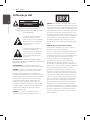 2
2
-
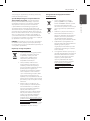 3
3
-
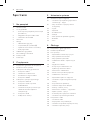 4
4
-
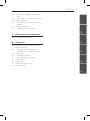 5
5
-
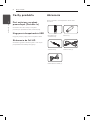 6
6
-
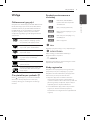 7
7
-
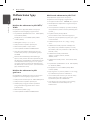 8
8
-
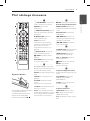 9
9
-
 10
10
-
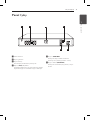 11
11
-
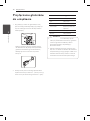 12
12
-
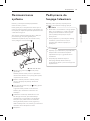 13
13
-
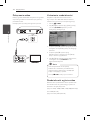 14
14
-
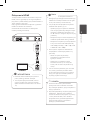 15
15
-
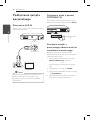 16
16
-
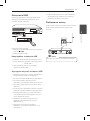 17
17
-
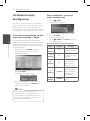 18
18
-
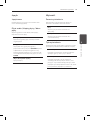 19
19
-
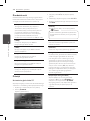 20
20
-
 21
21
-
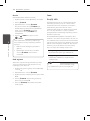 22
22
-
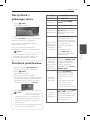 23
23
-
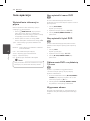 24
24
-
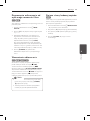 25
25
-
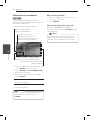 26
26
-
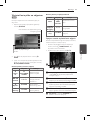 27
27
-
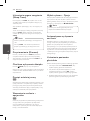 28
28
-
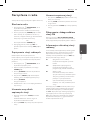 29
29
-
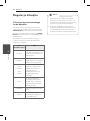 30
30
-
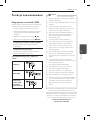 31
31
-
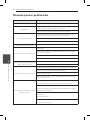 32
32
-
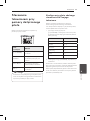 33
33
-
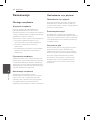 34
34
-
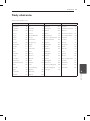 35
35
-
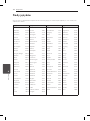 36
36
-
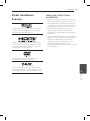 37
37
-
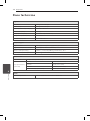 38
38
-
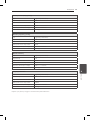 39
39
-
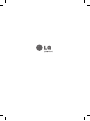 40
40